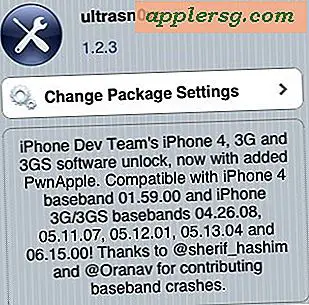Slik sletter du bilder fra et SD-kort
Alle filer, inkludert bilder, kan slettes fra et SD-kort på to måter: ved å bruke File Explorer til å slette filer manuelt eller ved å formatere kortet for å slette alt på det. Hvert alternativ kan være bedre egnet for forskjellige situasjoner, spesielt avhengig av dine personlige sikkerhetsproblemer. Begge kan utføres uten å laste ned ekstra programvare.
Tips
De fleste SD-kort leveres med en skrivebeskyttelsesbryter, som forhindrer at filer slettes eller legges til kortet. Sjekk kortet og sørg for at bryteren er satt i Låse-posisjon før du prøver å slette filer fra kortet ditt.
Slette fra File Explorer
SD-kortet ditt kan administreres gjennom File Explorer, akkurat som alle andre tilkoblede stasjoner eller filmapper, og med mange av de samme alternativene. Slette filer ved hjelp av File Explorer er den raskeste og enkleste metoden, men det kan legge igjen noen data som kan brukes av gjenopprettingseksperter for å gjenopprette filen. Dette er bare et problem hvis du planlegger å gi bort eller selge kortet i nær fremtid og trenger å sørge for at alle filene blir slettet permanent.
Elementer du trenger
SD-kortleserport
SD-til-USB-adapter
Sett SD-kortet inn i datamaskinens SD-kortleserport. Hvis datamaskinen din ikke har en SD-kortport, setter du kortet inn i en SD-til-USB-adapter og kobler adapteren til en av datamaskinens USB-porter.
trykk Windows-X og velg Filutforsker fra Power User-menyen hvis du bruker Windows 8.

For Windows 7-brukere, klikk Start etterfulgt av Datamaskin.

Dobbeltklikk på SD kort i Enheter og stasjoner Meny.

Høyreklikk bildet du vil slette, og velg Slett.
Advarsler
I motsetning til filer som er lagret på hovedharddisken, sender ikke filer fra SD-kortet dem til papirkurven, men sletter dem direkte. Pass på at du ikke vil beholde bildet før du klikker Slett.
Formatering av SD-kortet
Hvis du skal gi bort eller selge SD-kortet ditt eller vil ha en sikrere sletting av kortets innhold, er formatering en bedre løsning. Formatering sletter og overskriver alle data, noe som gjør det mye vanskeligere å gjenopprette selv for en profesjonell datagjenoppretting. Det kan imidlertid være litt mer tidkrevende, avhengig av alternativene du velger.
Tips
De fleste produsenter av digitalkameraer anbefaler at du formaterer SD-kortet ditt i kameraet for å optimalisere kompatibiliteten. Siden formatoperasjoner varierer fra kamera til kamera, kan du lese dokumentasjonen til din eier for formateringsinstruksjoner som er spesifikke for kameraet.
Mens formatering med Windows ofte er greit, anbefaler SD-foreningen å bruke sitt proprietære SD-formateringsverktøy for å formatere SD-kort. Gratis nedlastinger av både SD Formatter og brukerhåndboken er tilgjengelig.

Høyreklikk på SD-kortet ditt i File Explorer og velg Format.

Å velge FAT32 fra Filsystem rullegardinmenyen hvis den ikke er valgt som standard og fjerner merket for Kjapt format avkrysningsruten. Klikk Start for å begynne formatering. Gi datamaskinen litt tid til å fullføre formateringsprosedyren.
Tips
Hvis du bare bruker formatalternativet for å slette alt på kortet på en gang, er det greit å bruke alternativet Hurtigformat. Denne metoden er raskere enn å formatere kortet fullt ut, men handler ikke så grundig om å overskrive dataene. Hvis sikkerhet er et problem, bruk alltid alternativet i fullformat.
Ta ut kortet
Når du er ferdig, må du kaste ut SD-kortet riktig for å fullføre prosedyrene for skriving av data. Unnlatelse av å gjøre det kan føre til datakorrupsjon.

Høyreklikk SD-kortet i File Explorer og velg Støte. Vent til popup-vinduet erklærer at det er trygt å ta ut kortet og deretter fjerne det fra kortleseren eller USB-adapteren.

Alternativt kan du klikke på ^ pilen i systemstatusfeltet og finn Fjern maskinvare trygt og ta ut media ikon. Høyreklikk på ikonet og velg Løs ut SD-kortet. Vent til popup-meldingen erklærer at det er trygt å fjerne kortet.